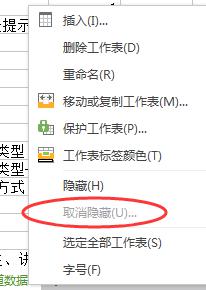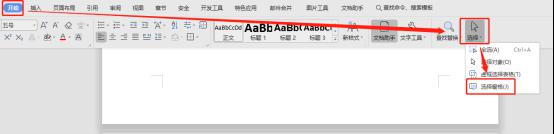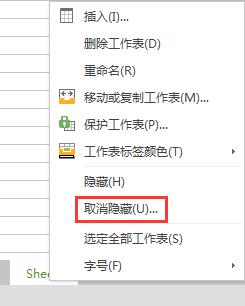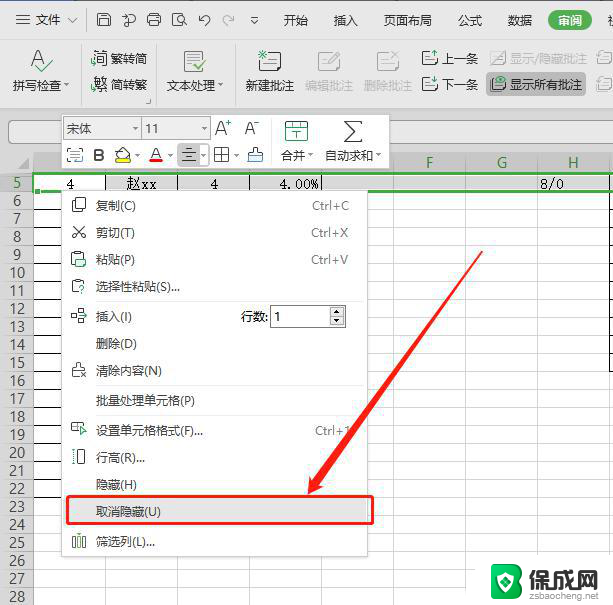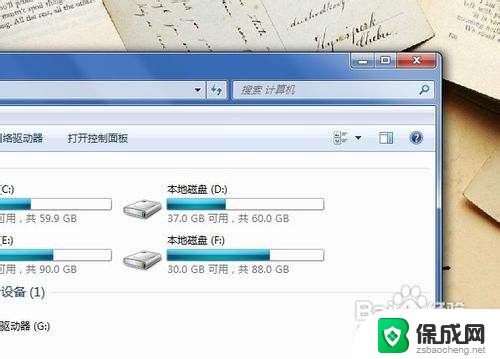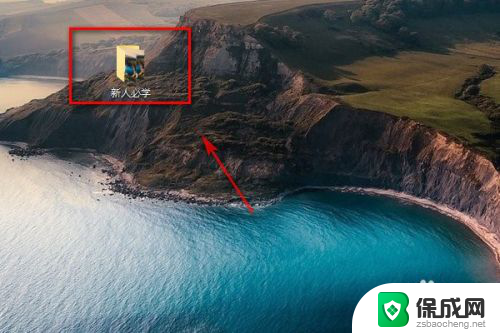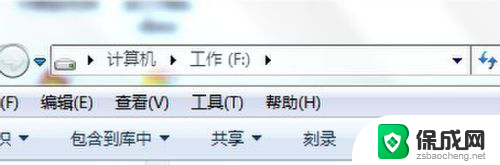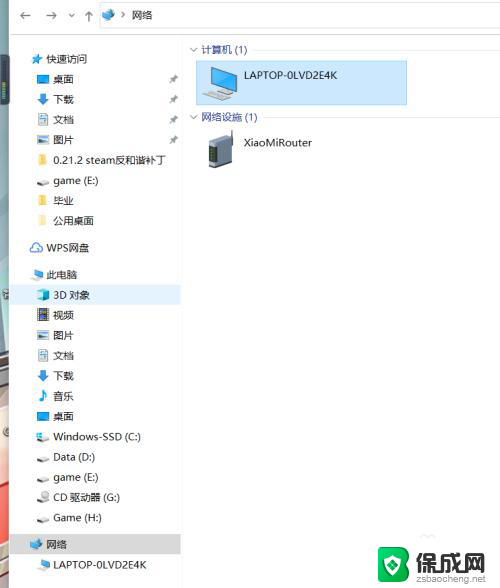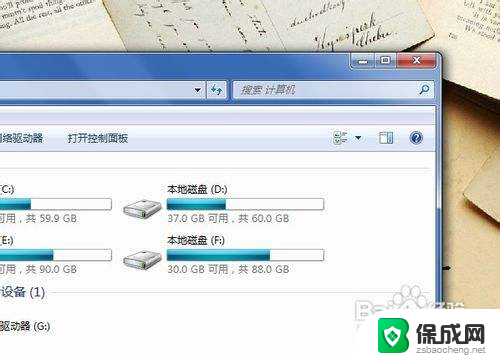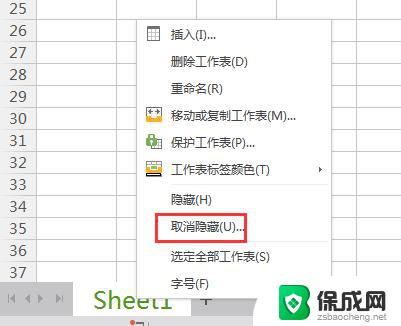wps隐藏文字 wps隐藏文字怎么用
在现代社会中随着科技的飞速发展,电脑已经成为我们生活中必不可少的工具,而在电脑应用软件中,wps Office无疑是一款备受欢迎的办公软件套装。对于许多用户来说,wps Office中的一些功能却始终没有被充分利用。其中隐藏文字功能就是一个被大多数人所忽视的实用功能。wps隐藏文字怎么用呢?本文将为大家详细介绍wps隐藏文字的使用方法,帮助大家更好地利用这一功能。

设置隐藏文字
选择要隐藏的文本。
在“开始”选项卡上,单击“字体”旧式工具,打开“字体”对话框。
勾选“效果”下“隐藏文字”复选框。
提示
在打印含有隐藏文字的文档时,wps文字可以对“隐藏文字”是否套打进行设置,具体操作如下:
在左上角的“wps文字”菜单上,单击右下角的“选项”,打开“选项”对话框。
选择“打印”选项卡,从“打印文档的附加信息”下的“隐藏文字”列表中,选择需要的项。
若要查看屏幕上的隐藏文字,在“开始”选项卡上,单击“显示/隐藏段落标记”
以上是关于如何处理wps隐藏文字的全部内容,如果您遇到了这种情况,可以按照本文的方法来解决,希望对您有所帮助。